iTunes怎么同步电子书?iTunes电子书同步方法
iTunes怎么同步电子书?苹果设备上下载的电子书怎么通过iTunes来进行设备同步呢?下文来看同步方法吧。
iTunes电子书同步方法
苹果设备最流行的电子书为epub格式。下载之后是无法在PC上直接观看的。

打开iTunes软件,选择“文件--将文件添加到资料库”,然后选择电脑上的epub格式电子书打开。
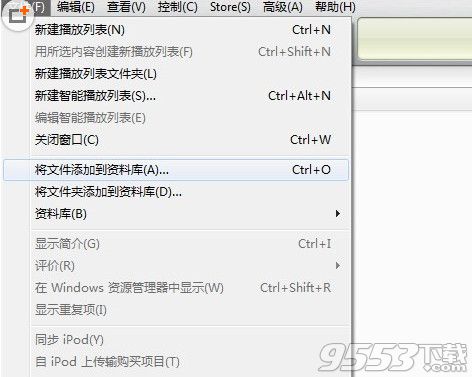
现在,电子书已经添加到iTunes中了。
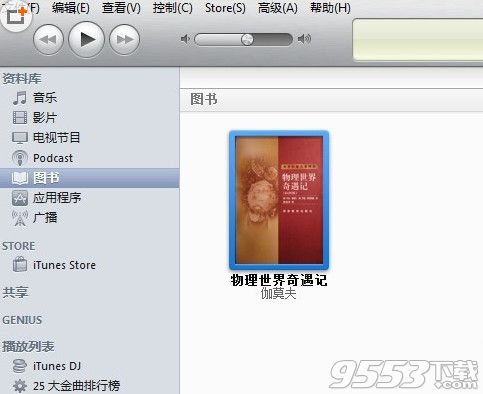
现在将iPad/iPhone连接至电脑,选择你的iPhone/iPad,然后在与右侧窗口中横向菜单中选择图书。
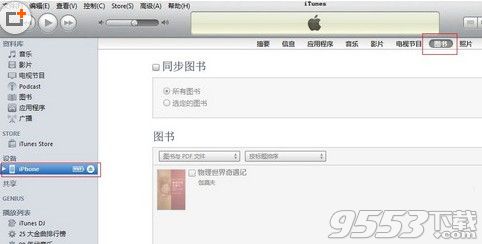
现在可以在右侧窗口看到资料库中的图书了。勾选最上方的“同步图书”,根据需要选择只同步选择的书,还是全部同步
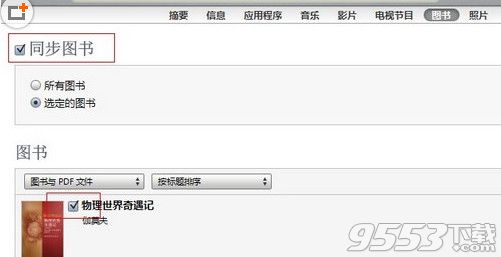
点击右下角的应用,就开始在设备和电脑中同步了。
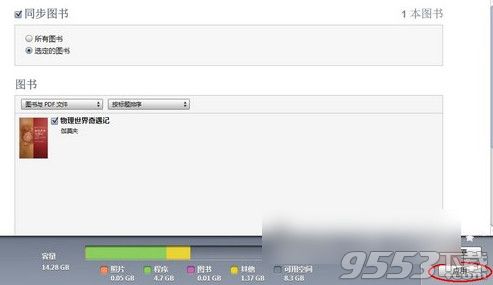
关键词: iTunes 教程